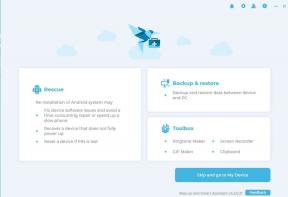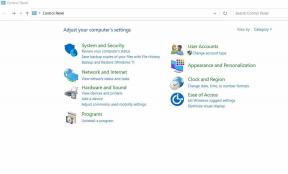Hvordan fikse Screencastify Audio fungerer ikke problem?
Annen Nyttig Guide / / August 05, 2021
Screencastify har gjort seg kjent i skjermopptaksspillet på grunn av sin ekstremt enkle bruk. Folk kan ta opp, redigere og dele videoene sine ved hjelp av den gratis skjermopptakeren for Chrome. Millioner av mennesker over hele verden bruker denne plattformen til forskjellige formål, inkludert undervisning og spill. Til tross for brukervennligheten har skjermopptakeren sett mange klager i lydavdelingen. Mange hevder at lyden deres ikke fungerer av en eller annen grunn. Hvis du er blant disse, er du på rett sted.
Noen ganger hører du kanskje ikke mikrofonopptaket mens du bruker Screencastify. Du trenger ikke å få panikk fordi det er noen trinn du kan ta for å løse problemet. Fortsett å lese for å vite om dem.
Innholdsfortegnelse
-
1 Fix for Screencastify Audio fungerer ikke
- 1.1 Trinn 1: Kontroller først og fremst at den rette mikrofonen er valgt for opptak av lyd.
- 1.2 Trinn 2: Kontrollerer Chromes oppdagelsesevne for mikrofoner.
- 1.3 Trinn 3: Kontroller systemets lydinnstillinger.
- 1.4 Trinn 4: Avinstaller og installer Screencastify på nytt og sjekk om lyden fungerer eller ikke.
Fix for Screencastify Audio fungerer ikke
Trinn 1: Kontroller først og fremst at den rette mikrofonen er valgt for opptak av lyd.
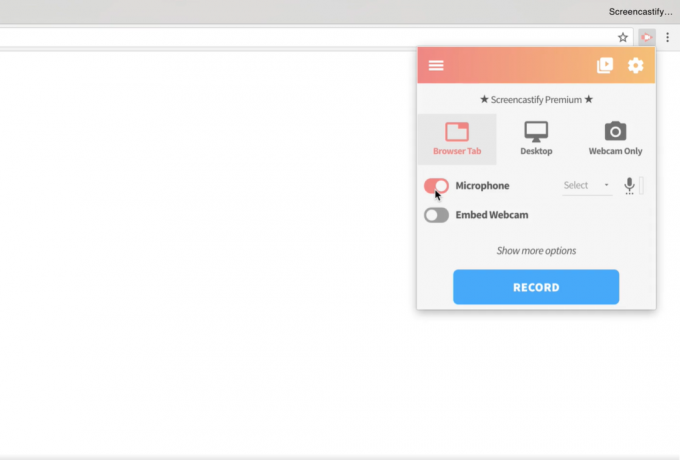
For å sjekke, begynn med å klikke på Screencastify-utvidelsen i Chrome-nettleseren. Du vil se et alternativ som heter Mikrofon; merker av i boksen ved siden av. Deretter vil du se muligheten for en intern eller ekstern mikrofon. Velg den du bruker eller vil bruke.
Hvis lyden blir riktig oppdaget, vil du legge merke til at en eq-lignende stolpe lyser opp ved siden av mikrofonikonet. Hvis linjen ikke lyser, går du videre til neste trinn.
Trinn 2: Kontrollerer Chromes oppdagelsesevne for mikrofoner.
- Gå til webaudiodemos.appspot.com for å sjekke om Chrome oppdager lyd riktig. Hvis det fungerer, går du til trinn 4. I andre tilfeller, fortsett å lese.
- Hvis lyden ikke oppdages, betyr det at det er et problem med Chrome. Du kan sjekke de samme tingene etter at du har startet Chrome på nytt.
- Hvis du fortsatt har problemer, kan du endre innstillingene for mikrofon og kamera under Nettstedsinnstillinger i Chrome.
Hvis du kan spille inn lyden nå, så gå til Screencastify og begynn å spille inn lyd igjen. Gå til neste trinn hvis problemet fortsatt vedvarer.
Trinn 3: Kontroller systemets lydinnstillinger.
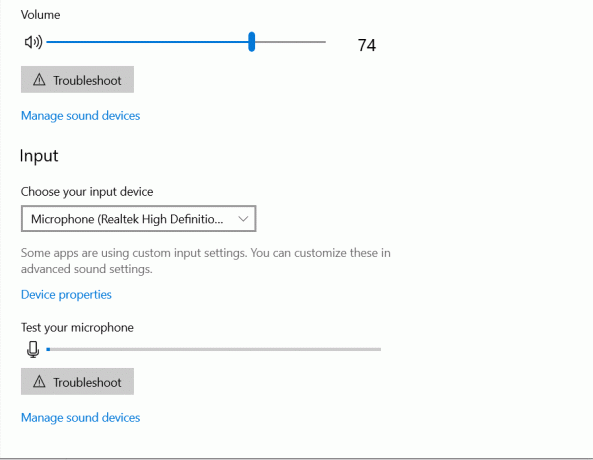
Avhengig av operativsystemet du bruker, går du til lydinnstillingene og sjekker om mikrofonen er aktivert og ikke dempet. Gå nå til Screencastify igjen, og kontroller om lyden fungerer. Gå til neste trinn hvis problemet ikke er løst ennå.
Trinn 4: Avinstaller og installer Screencastify på nytt og sjekk om lyden fungerer eller ikke.
Jeg håper de ovennevnte trinnene løser Screencastify-problemet ditt. Hvis problemet fortsatt vedvarer, må du kontrollere maskinvaren på enheten. For annen veiledning angående skjermopptakeren, gi oss beskjed ved å kommentere i delen nedenfor.